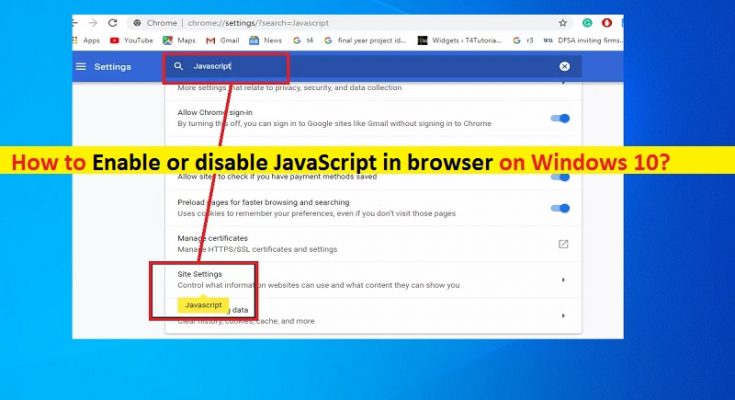¿Qué es “JavaScript” en el navegador? ¿Por qué debería habilitar o deshabilitar JavaScript en el navegador?
En esta publicación, vamos a discutir sobre “Cómo habilitar o deshabilitar JavaScript en el navegador”. Se le guiará aquí con sencillos pasos / métodos para hacerlo. Comencemos la discusión.
“JavaScript” en el navegador: JavaScript es el lenguaje de programación utilizado por las páginas web. Este lenguaje de programación permite que las páginas web sean más dinámicas. Los navegadores ejecutan código JavaScript de forma nativa sin depender de complementos de terceros. JavaScript impulsa la web moderna, ya sea que esté utilizando un navegador en su computadora o en un teléfono inteligente. Deshabilitar JavaScript en su navegador inutilizaría muchos sitios web. Por otro lado, el complemento del navegador Java se utiliza en muy o pocos sitios web. Si desactiva el complemento del navegador Java, la web seguirá funcionando con normalidad.
La mayoría de los sitios web modernos utilizan JavaScript, incluidas revistas y blogs que publican anuncios para ayudar al personal del sitio. Si ha habilitado JavaScript en su navegador, podrá ver estos anuncios y respaldar el sitio como resultado. Sin embargo, la mayoría de los sitios web requieren que JavaScript esté habilitado para ver el contenido de su sitio correctamente o para que funcione correctamente en su navegador. En cierto modo, hay algunas ventajas de habilitar JavaScript en su navegador, donde puede usar todas las funciones de la mayoría de los sitios web modernos.
Por otro lado, ciertos sitios web pueden hacer un mal uso de la habilitación de JavaScript en su navegador para diversos fines, lo que puede generar graves problemas de privacidad u otros problemas. En tal caso, puede deshabilitar JavaScript para ciertos sitios web que no desea. Veamos los pasos para habilitar o inhabilitar JavaScript en el navegador.
¿Cómo habilitar o deshabilitar JavaScript en el navegador [Chrome]?
A través de “Configuración de Chrome”:
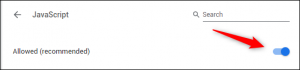
Paso 1: Abra su navegador Google Chrome e ingrese “Chrome: // settings / content / javascript” en la “barra de URL” del navegador y presione la tecla “Enter”. O puede abrir la página de configuración de JavaScript en Chrome haciendo clic en el ícono “Tres puntos” en la esquina superior derecha y seleccione “Configuración”, luego seleccione “Privacidad y seguridad> Configuración del sitio” y haga clic en “JavaScript” en el grupo “Permisos”.
Paso 2: Una vez que esté en la página de configuración de JavaScript, toque la opción “JavaScript” para habilitar o deshabilitar. Si está habilitado y desea deshabilitarlo, toque la opción para deshabilitarlo.
¿Cómo habilitar o deshabilitar JavaScript en el navegador para un sitio determinado o específico [Chrome]?
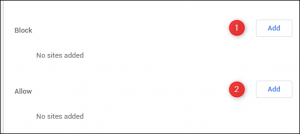
También puede habilitar o deshabilitar JavaScript para ciertos sitios web o sitios específicos en su navegador.
Paso 1: Abra su navegador Chrome e ingrese “Chrome: // settings / content / javascript” en la “barra de URL” del navegador.
Paso 2: En la página abierta, verá las secciones “Bloquear” y “Permitir”. Si desea habilitar JavaScript para un sitio específico, haga clic en el botón “Agregar” junto a la opción “Permitir” y habilite JavaScript para el sitio. O si desea deshabilitar JavaScript, haga clic en “Agregar” junto a la sección “Bloquear”.
¿Cómo deshabilitar JavaScript en el navegador con Chrome DevTools para realizar pruebas [Para pruebas]?

Puede probar DevTools de Chrome para deshabilitar JavaScript mientras está en el sitio web. Esto solo debe ser con fines de prueba.
Paso 1: Abra su navegador Chrome y visite el sitio para el que desea deshabilitar JavaScript
Paso 2: ahora, haga clic con el botón derecho en cualquier lugar del sitio y seleccione la opción “Inspeccionar”
Paso 3: en la barra de búsqueda del menú de comandos, escriba “JavaScript”, seleccione la opción “Desactivar JavaScript” y presione la tecla “Intro” para desactivar JavaScript en el sitio.
Conclusión
Estoy seguro de que esta publicación te ayudó sobre cómo habilitar o deshabilitar JavaScript en el navegador (Chrome) con varios pasos / métodos sencillos. Puede leer y seguir nuestras instrucciones para hacerlo. Eso es todo. Para cualquier sugerencia o consulta, escriba en el cuadro de comentarios a continuación.